Die meisten DesignCentral-Eigenschaften können auch von Hand eingestellt werden. Klicken Sie auf einen Kontrollpunkt des Textes und ziehen Sie ihn in die gewünschte Richtung.
Wenn Sie nach dem Auswählen eines Textes das Zeichen- oder Absatz-Register von DesignCentral aufrufen, wird der Text mit einer Reihe von Kontrollpunkten angezeigt. Diese Kontrollpunkte haben unterschiedliche Funktionen für die Änderung der Textdarstellung.
Mit den Pfeiltasten der Computertastatur können Sie schrittweise Änderungen vornehmen.
|
|
|
|
|
|
(1) Zeilenabstand
Klicken Sie auf diesen Punkt, um eine ganze Textzeile zu wählen. Danach können Sie die Eigenschaften dieser Zeile (Farbe oder Schrift) ändern.
Durch Ziehen dieses Kontrollpunkts ändern Sie den Zeilenabstand. Auch alle nachfolgenden Zeilen werden dann entsprechend anders angeordnet. Wenn Sie die Tastenkombinationen STRG+Pfeil nach oben oder STRG+Pfeil nach unten drücken, während der Textcursor sichtbar ist, wird auch der Zeilenabstand des Textes angepasst.
Wenn Sie bei normalem Text oder Blocktext die STRG-Taste gedrückt halten, während Sie den Kontrollpunkt ziehen, wird nur die gewählte Zeile verschoben. Bei Pfad- und Bogentext rufen Sie hiermit wieder die ursprüngliche Textposition auf.
Wenn Sie nach dem Auswählen von Bogentext die UMSCHALT-Taste gedrückt halten, während Sie den Kontrollpunkt ziehen, ändern Sie den vertikalen Versatz der gewählten Zeile. Bei allen anderen Texttypen wird die Textzeile beim Ziehen mit gedrückt gehaltener UMSCHALT-Taste nach links oder rechts verschoben.
(2) Buchstabe verschieben
Klicken Sie auf diesen Punkt, um ein einzelnes Zeichen zu wählen. Dessen Eigenschaften können dann geändert werden.
Durch Ziehen dieses Kontrollpunkts ändern Sie den Abstand zwischen dem gewählten und dem vorangehenden Zeichen. Außerdem wird der Abstand auch für alle Zeichen rechts neben dem gewählten Zeichen angepasst.
Durch Ziehen bei gedrückt gehaltener STRG-Taste verschieben Sie nur das gewählte Zeichen. Die übrigen Zeichen werden dabei nicht neu positioniert. Durch Ziehen bei gedrückt gehaltener UMSCHALT-Taste können Sie das gewählte Zeichen nach oben bzw. unten verschieben.
(3) Buchstaben drehen
Dieser Punkt befindet sich in der oberen rechten Ecke eines Zeichens und erlaubt das Drehen dieses Zeichens.
Durch Ziehen bei gedrückt gehaltener UMSCHALT-Taste können Sie das gewählte Zeichen in festen Winkelschritten drehen. Unter Voreinstellungen - „Allgemein"-Register erfahren Sie, wie Sie diese Winkelschritte festlegen. Durch Ziehen bei gedrückt gehaltener STRG-Taste wählen Sie wieder die ursprüngliche Position für das gedrehte Zeichen.
(4) Buchstabenabstand
Durch Ziehen dieses Kontrollpunkts ändern Sie den Zeichenabstand im gewählten Text. Normalerweise weisen alle Zeichen und Wörter den gleichen Zeichenabstand auf.
Durch Ziehen bei gedrückt gehaltener STRG-Taste ändern Sie den Wortabstand.
(5) Zeilenabstand
Durch Ziehen dieses Kontrollpunkts können Sie für alle Zeilen den gleichen Abstand einstellen.
(6) Blockgröße
Durch Ziehen dieses Kontrollpunkts ändern Sie die Breite des Textblocks. Daher ist diese Option auch nur für Blocktext verfügbar.
(7) Zentrieren
Durch Ziehen dieses Kontrollpunkts ändern Sie die Position des Kreises. Wenn Sie den Punkt bei gedrückt gehaltener UMSCHALT-Taste ziehen, stehen nur bestimmte Positionen für den Kreis zur Verfügung.
Nach Aufrufen des Bogen-Registers erscheinen noch weitere Kontrollpunkte, die Sie ebenfalls verwenden können:
(a) Zentrieren
Durch Ziehen dieses Kontrolländern Sie die Mittelposition und den Radius des Kreises.
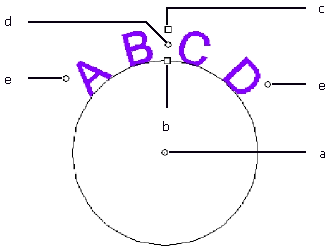
(b) Innerer Radius
Durch Ziehen dieses Kontrollpunkts ändern Sie den Radius des Kreises unter Beibehaltung des Mittelpunkts und der oberen Position. Dadurch wird der Text „verzerrt".
Wenn Sie beim Ziehen jedoch die STRG-Taste gedrückt halten, wird der Text nicht verzerrt.
(c) Äußerer Radius
Durch Ziehen dieses Kontrollpunkts ändern Sie den Radius des Kreises unter Beibehaltung des Mittelpunkts und der unteren Position. Dadurch wird der Text „verzerrt".
Wenn Sie beim Ziehen jedoch die STRG-Taste gedrückt halten, wird der Text nicht verzerrt.
(d) Drehen
Durch Ziehen dieses Kontrollpunkts ändern Sie die Position des Bogentextes auf dem Kreis.
Halten Sie beim Ziehen die UMSCHALT-Taste gedrückt, um die Position einzuschränken. Unter Voreinstellungen - „Allgemein"-Register erfahren Sie, wie die Winkel eingeschränkt werden.
(e) Schlagwinkel
Durch Ziehen dieses Kontrollpunkts ändern Sie den Schlagwinkel des Bogentextes auf dem Kreis. Dabei ändern sich die Zeichenbreite und der Zeichenabstand.
Halten Sie beim Ziehen die UMSCHALT-Taste gedrückt, um den Schlagwinkel einzuschränken. Unter Voreinstellungen - „Allgemein"-Register erfahren Sie, wie der Winkel eingeschränkt wird.
Durch Ziehen bei gedrückt gehaltener STRG-Taste sorgen Sie dafür, dass sich beide Textenden in gleichen Schritten nach außen bewegen.